商品リサーチに「DELTA tracer」を使っている人も多いでしょう。
モノレートはよく、サーバー落ちなど使えなくなる場面もあるのでそう言ったときにも重宝します。
今回はAmazonの在庫状況や価格情報など様々な情報が調べられる「DELTA tracer」について紹介していきます。
DELTA tracerとは

DELTA tracerはAmazon商品の在庫状況や価格情報を調べられるツールで、
webページ、拡張機能、スマホ版として利用することができます。
DELTA tracerのwebページではキーワード、JANコード、ASINコードから商品検索ができます。
カテゴリー別ランキングを確認することも可能です。
ログインしていないと使えない機能もいくつかあるのでアカウントを作成しておきましょう。
DELTA tracerのアカウントを作る
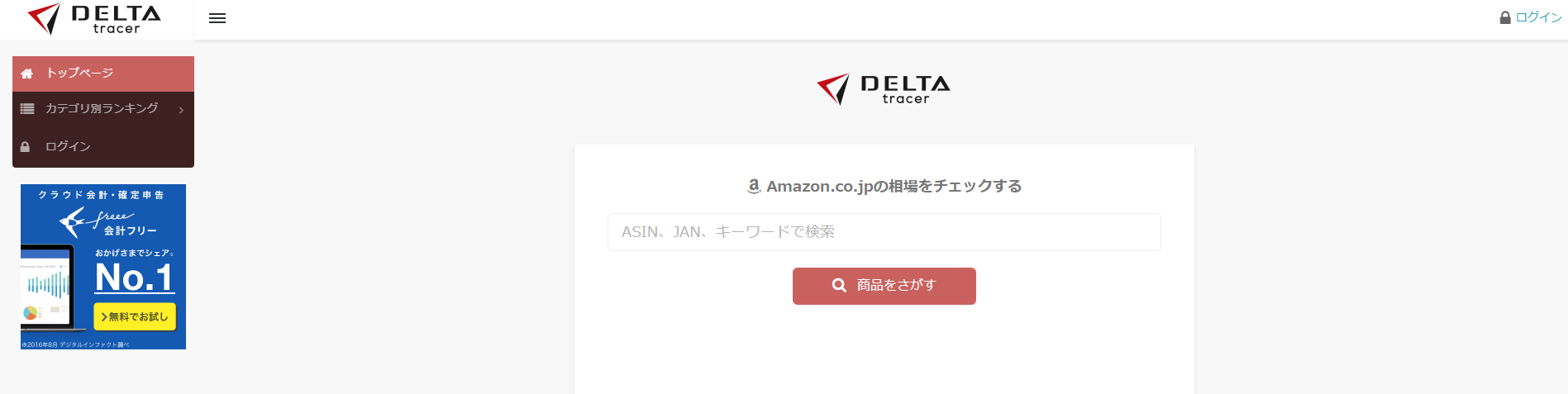
まずはDELTA tracerのwebページに行き、
右上と左上にある「ログイン」のどちらかをクリックします。
ログインページに移るので、ページ下にある「アカウント作成」をクリックしましょう。
そこで名前とメールアドレス、パスワードを入力します。
入力が終わったら「新規登録してログインする」をクリックして、
登録完了になります。
登録完了と同時にログインされるので、そのまま利用可能です。
登録完了のメールが届いたりしないので、パスワードの控えがない状態になります。
なのでパスワードは忘れないようにしておきましょう。
アカウント作成後はログインページで、
メールアドレスとパスワードを入力すればログインできるようになります。
DELTA tracerで商品をリサーチする
DELTA tracerのアカウント作成が済んだら、
さっそくDELTA tracerを使って商品をリサーチしていきましょう。
ログインすることによって「在庫切れリスト」を確認できるようになります。
「在庫切れリスト」はDELTA tracerで一番使える機能なのでどんどん活用していきましょう。
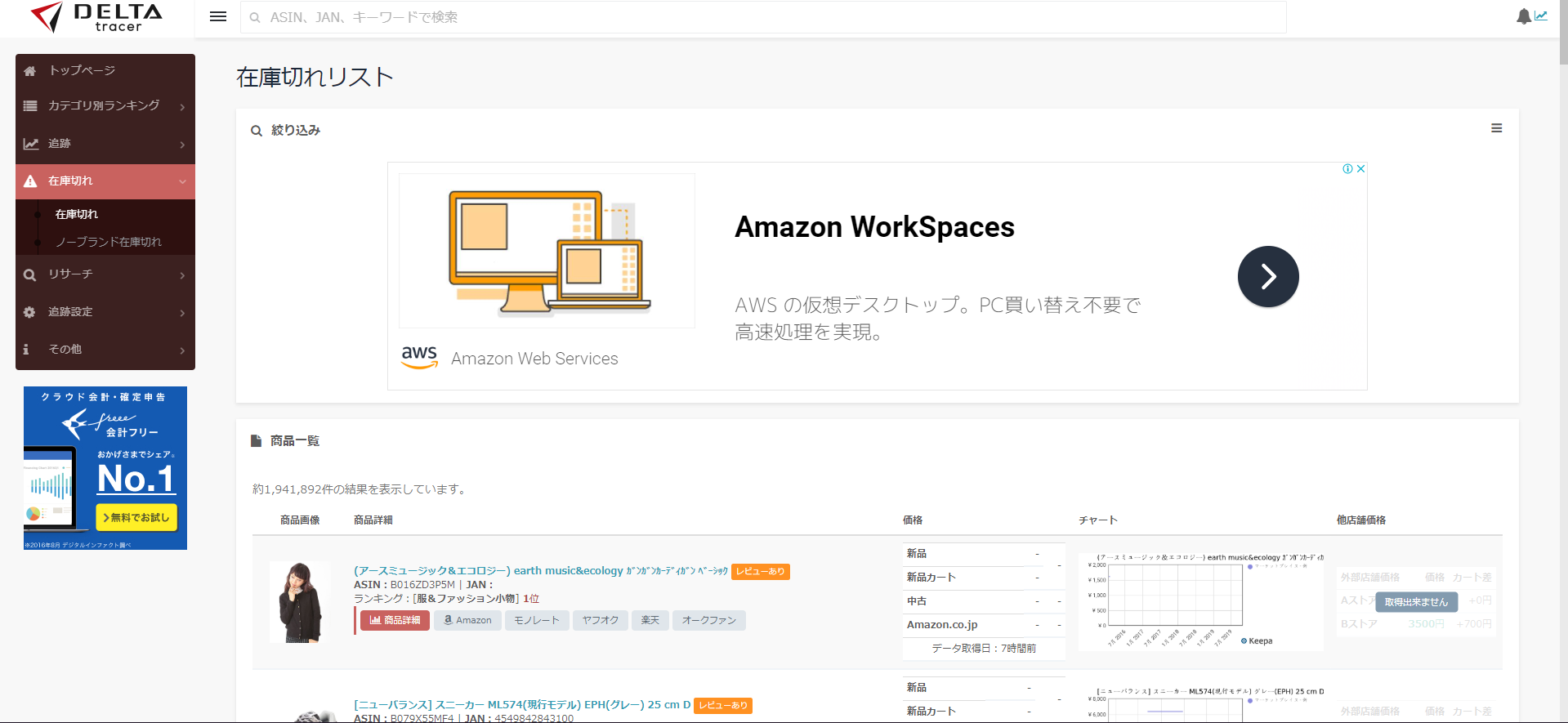
ログインした状態で左上のメニュー欄にある「在庫切れリスト」をクリックすると、
下にまた「在庫切れリスト」が現れるので再度クリックします。
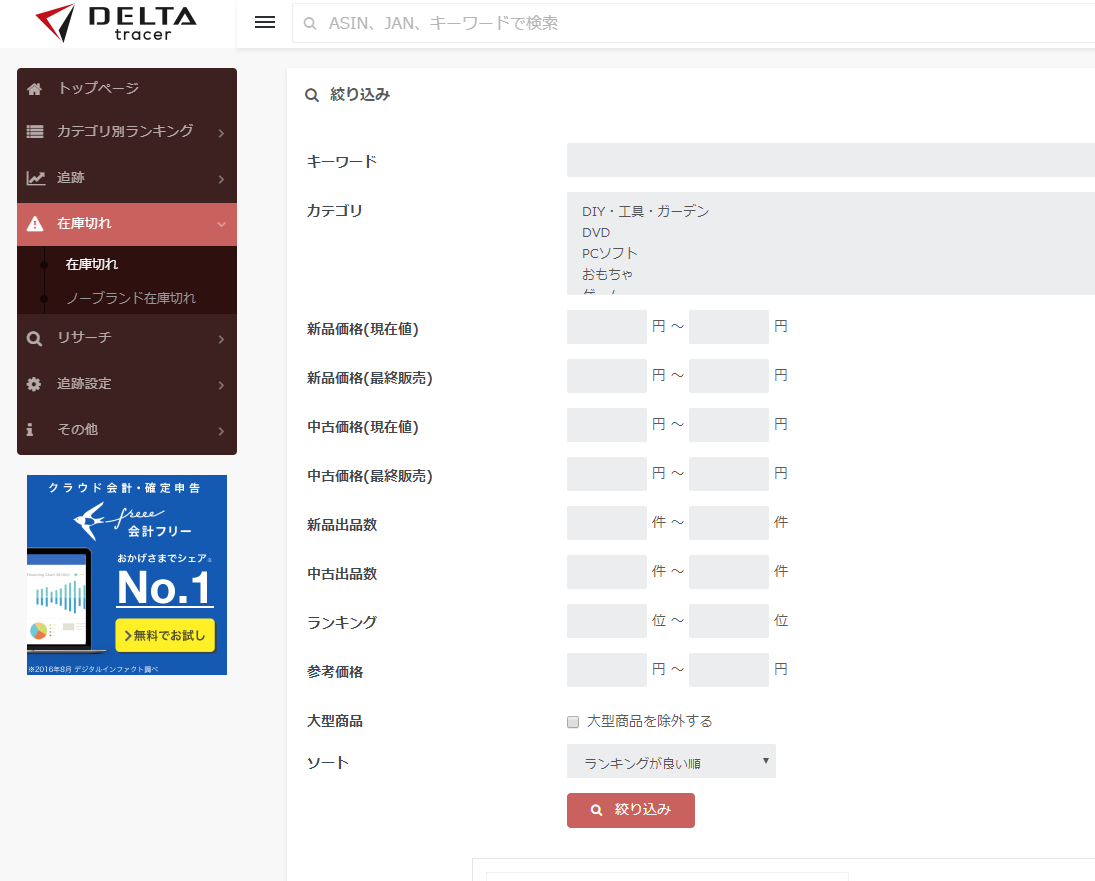
「絞り込み」クリックすると、絞り込める項目が出てくるので、
カテゴリーなどを選択して赤い「絞り込み」ボタンをクリックしましょう。
すると今Amazonで在庫切れが起きている商品が表示されます。
この在庫が切れている商品を仕入れられればAmazonで販売できそうですね。
商品情報の一番右に「データを取得」というボタンがあります。
このボタンを押すことで他のサイトでの価格情報や在庫状況を確認することができます。
価格情報が取得できた商品には、他のショップでの販売価格が表示されます。
ショップの名前をクリックすれば、そのショップの販売ページに移動することができます。
価格情報が取得できなかった場合は、「該当店舗はありません」と表示されます。
在庫切れ商品を検索して他店舗での価格情報を取得していく、これを繰り返して、
価格情報を取得できた商品の詳しい情報を調べていきましょう。
商品の名前をクリックすると、価格やランキング推移などを確認することができます。
「見立て利益」の額より安い値段で仕入れられるものは、利益の取れる商品となるので、
どんどん仕入れていきましょう。
まとめ
DELTA tracerはAmazonの在庫切れ商品を見つけるのに便利なツールです。
アカウント登録を行うだけで利用可能なので、是非利用して商品リサーチを行っていきましょう。
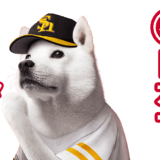

コメントを残す